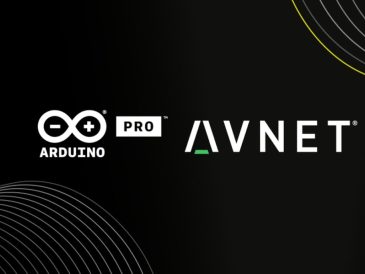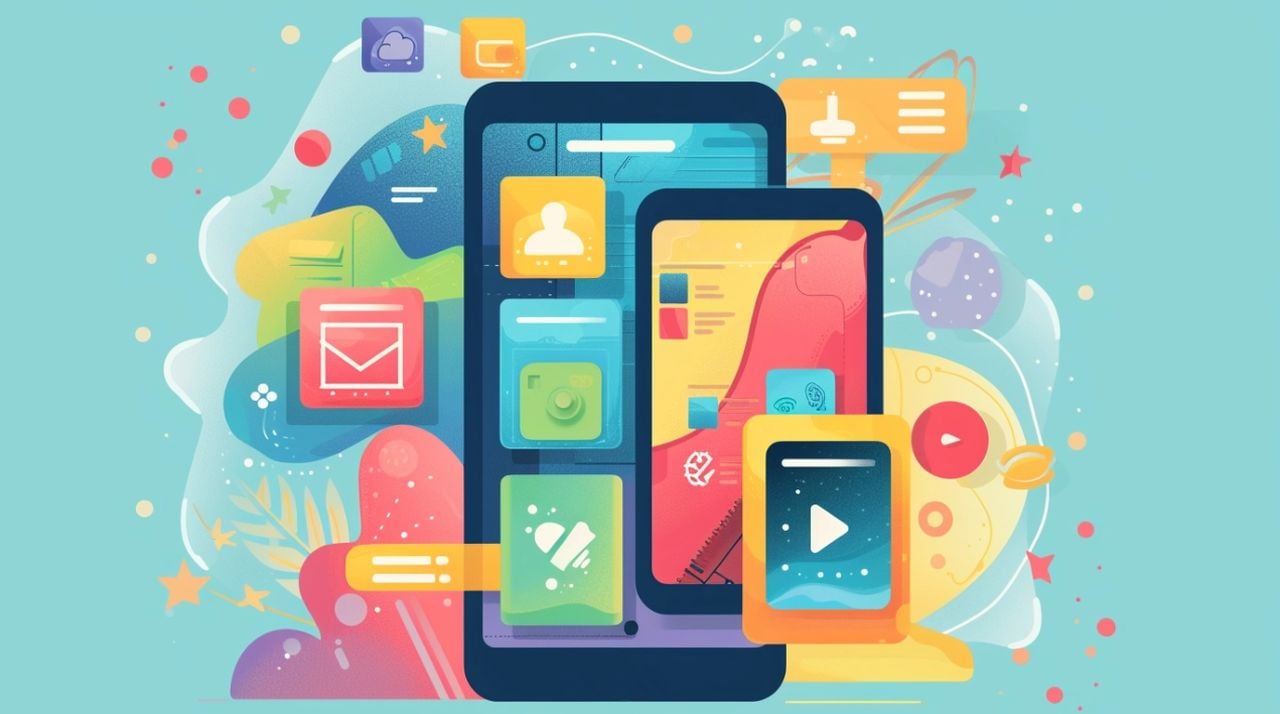
Блокировка веб-сайтов на вашем iPhone поможет вам сосредоточиться, ограничить отвлекающие факторы или контролировать доступность контента. Если вы хотите повысить свою производительность или настроить родительский контроль, вот простое руководство о том, как заблокировать определенные веб-сайты прямо с вашего iPhone.
Быстрые шаги:
- Откройте приложение «Настройки» на своем iPhone.
- Прокрутите вниз и нажмите «Экранное время».
- Если вы еще этого не сделали, включите «Экранное время», следуя инструкциям на экране.
- Нажмите «Ограничения контента и конфиденциальности» и введите код доступа к экранному времени, если будет предложено.
- Включите «Ограничения контента и конфиденциальности», переключив переключатель.
- Нажмите «Ограничения контента», затем выберите «Веб-контент».
- Выберите «Ограничить веб-сайты для взрослых», чтобы автоматически ограничить многие сайты для взрослых, или выберите «Только разрешенные веб-сайты», чтобы указать, к каким веб-сайтам можно получить доступ.
- Чтобы заблокировать определенные веб-сайты, в разделе «Ограничить веб-сайты для взрослых» нажмите «Добавить веб-сайт» в разделе «НИКОГДА НЕ РАЗРЕШАТЬ» и введите URL-адрес веб-сайта, который вы хотите заблокировать.
- Нажмите «Готово», чтобы сохранить настройки.
Как заблокировать сайты на вашем iPhone
Если вы хотите обеспечить безопасную среду просмотра или ограничить отвлекающие факторы на своем iPhone, блокировка определенных веб-сайтов может стать решающим шагом. Будь то защита детей от доступа к нежелательному контенту или помощь вам сосредоточиться путем блокировки сайтов социальных сетей, этот процесс прост и может быть выполнен за считанные минуты.
Чтобы начать, вам нужно зайти в настройки экранного времени вашего iPhone. Эта функция не только отслеживает время, которое вы проводите в своих приложениях, но и ограничивает контент. Перейдите в «Настройки», прокрутите вниз до «Экранного времени» и нажмите для входа. Если вы еще не включили «Экранное время», вам необходимо настроить его, следуя инструкциям на экране.
После включения функции «Экранное время» нажмите «Ограничения контента и конфиденциальности». Вас могут попросить ввести код доступа к экранному времени, если он у вас настроен. Оттуда включите ограничения, переведя ползунок «Ограничения контента и конфиденциальности» в положение «включено». Затем нажмите «Ограничения контента», затем «Веб-контент». У вас есть несколько вариантов: вы можете разрешить доступ ко всем веб-сайтам, ограничить доступ к веб-сайтам для взрослых или разрешить доступ только к одобренным веб-сайтам. Чтобы заблокировать определенные веб-сайты, выберите параметр «Ограничить веб-сайты для взрослых». При этом параметре вы можете добавлять веб-сайты в раздел «НИКОГДА НЕ РАЗРЕШАТЬ», нажав «Добавить веб-сайт» в списке «НИКОГДА НЕ РАЗРЕШАТЬ» и введя URL-адрес веб-сайта, который вы хотите заблокировать.
Блокировка веб-сайтов на вашем iPhone позволяет вам управлять доступом к онлайн-контенту и контролировать его. Будь то защита молодых глаз или повышение производительности за счет уменьшения отвлекающих факторов, эти настройки являются ценным инструментом для персонализации вашей работы в Интернете. Помните, что изменения в настройках Экранного времени можно изменить или отменить в любое время, что дает вам полный контроль над доступностью вашего устройства.
Зачем рассматривать блокировку веб-сайтов на вашем iPhone?
Представьте, что вы держите свой iPhone и просматриваете бесконечные уведомления и отвлекающие факторы. Теперь подумайте о том, какой силой вы обладаете, чтобы контролировать этот поток информации. Заблокировав определенные веб-сайты на своем iPhone, вы можете значительно повысить свою производительность и защитить свое психическое благополучие. Давайте посмотрим на некоторые основные преимущества этой простой, но эффективной меры.
Прежде всего, блокировка веб-сайтов помогает уменьшить отвлекающие факторы. Будь то социальные сети, новостные агентства или развлекательные сайты, эти платформы созданы для того, чтобы вы оставались на связи как можно дольше. Ограничивая доступ к этим сайтам, вы даете себе возможность сосредоточиться на более важных задачах, будь то рабочие или личные проекты. Это означает, что ваш день может быть более продуктивным и приятным.
Еще одним важным преимуществом является улучшение психического здоровья. Социальные сети, в частности, могут быть основным источником стресса и беспокойства. Они часто представляют нереалистичную картину жизни, что может негативно сказаться на самооценке и общем психическом состоянии. Блокируя эти сайты, вы защищаете себя от этих вредных последствий и способствуете более здоровому и позитивному настроению.
Вот другие преимущества блокировки веб-сайтов на вашем iPhone:
- Лучшее управление временем: решите, как вы проводите свое время, не попадая в черную дыру бесконечной прокрутки.
- Улучшенная конфиденциальность и безопасность. Уменьшите риск столкнуться с вредоносными веб-сайтами или стать жертвой фишинговых атак.
- Контроль воздействия контента: защитите себя и свою семью от потенциально вредного или неприемлемого контента.
Контролируя контент, который вы разрешаете использовать на своих устройствах, вы даете себе возможность вести более сбалансированную и контролируемую цифровую жизнь. Начните сегодня с того, что оцените, без каких сайтов вы могли бы обойтись, и установите необходимые ограничения на свой iPhone. Это маленький шаг, который может привести к большим изменениям в вашей повседневной жизни и общем самочувствии.
Блокировка веб-сайтов – Подробное руководство
- Используйте настройки экранного времени
- Откройте приложение «Настройки» на своем iPhone.
- Нажмите «Экранное время».
- Выберите «Ограничения контента и конфиденциальности» и введите код доступа к экранному времени, если будет предложено.
- Включите «Ограничения контента и конфиденциальности», переключив его.
- Нажмите «Ограничения контента», затем нажмите «Веб-контент».
- Выберите «Ограничить веб-сайты для взрослых», чтобы автоматически блокировать многие сайты для взрослых, или выберите «Разрешить только веб-сайты», чтобы разрешить доступ только к указанным вами веб-сайтам.
- Чтобы добавить веб-сайт в список «Никогда не разрешать», нажмите «Добавить веб-сайт» в разделе «Никогда не разрешать» и введите URL-адрес веб-сайта, который вы хотите заблокировать.
- Используйте стороннее браузерное приложение со встроенными функциями блокировки.
- Загрузите стороннее браузерное приложение из App Store, которое предлагает функции блокировки контента, такие как Safe Browser или K9 Web Protection.
- Установите и откройте приложение.
- Следуйте процедуре установки приложения, чтобы настроить параметры блокировки.
- Установите этот сторонний браузер в качестве браузера по умолчанию, если такая опция доступна.
- Установите приложение для блокировки контента
- Найдите в App Store приложение для блокировки контента, например Freedom или BlockSite.
- Скачайте и установите приложение.
- Откройте приложение и следуйте инструкциям, чтобы настроить блокировку веб-сайтов.
- Большинство приложений попросят вас включить VPN или профиль управления устройством для эффективной блокировки веб-сайтов.
- Измените настройки сети
- Перейдите на страницу настроек домашнего маршрутизатора Wi-Fi (обычно для этого нужно ввести IP-адрес маршрутизатора в веб-браузер).
- Войдите в систему, используя имя пользователя и пароль администратора.
- Найдите такой раздел, как «Фильтрация URL-адресов», «Родительский контроль» или «Ограничения доступа».
- Добавьте в список URL-адреса веб-сайтов, которые вы хотите заблокировать, и сохраните изменения.
- Обратите внимание, что этот метод блокирует веб-сайты только тогда, когда вы подключены к домашней сети.
Устранение неполадок заблокированных веб-сайтов на iOS
Если у вас возникают проблемы с доступом к веб-сайтам на вашем iPhone, это может расстраивать. Вот несколько шагов, которые вы можете предпринять для устранения неполадок и решения проблемы:
- Проверьте настройки сети. Иногда причиной проблемы могут быть настройки сети. Перейдите в «Настройки» > «Wi-Fi» и убедитесь, что вы подключены к правильной сети. Вы также можете попробовать переключиться на сотовые данные, чтобы проверить, сохраняется ли проблема.
- Просмотрите ограничения на контент: ваш iPhone имеет встроенные ограничения на контент, которые могут блокировать доступ к определенным веб-сайтам. Откройте «Настройки» > «Экранное время» > «Ограничения контента и конфиденциальности». Убедитесь, что веб-контент лицензирован соответствующим образом.
- Очистите кеш браузера: полный кеш иногда может вызывать проблемы с загрузкой веб-сайта. Очистите кеш браузера, выбрав «Настройки» > «Safari» > «Очистить историю и данные веб-сайта».
- Перезагрузите iPhone: это может решить многие проблемы. Просто выключите свой iPhone, а затем включите его снова.
- Проверьте наличие обновлений iOS. Устаревшая iOS может вызвать проблемы совместимости с веб-сайтами. Откройте «Настройки» > «Основные» > «Обновление ПО» и установите все доступные обновления.
Выполнив эти шаги, вы сможете решить большинство проблем, связанных с заблокированными веб-сайтами на вашем iPhone. Если проблемы не исчезнут, обратитесь за помощью в службу поддержки Apple.
iPhone: советы и подсказки
Если вы хотите повысить свою производительность или уменьшить отвлекающие факторы, блокировка веб-сайтов на вашем iPhone может стать мощным инструментом. Вот несколько советов и рекомендаций, которые помогут вам эффективно управлять доступом к веб-сайту:
- Используйте «Экранное время». Встроенная функция «Экранное время» Apple — это ваша первая линия защиты от отвлекающих веб-сайтов. Перейдите в «Настройки» > «Экранное время» и нажмите «Ограничения контента и конфиденциальности», чтобы установить необходимые ограничения.
- Ограничить сайты для взрослых. Даже если ваша основная цель — не блокировать контент для взрослых, опция «Ограничить сайты для взрослых» поможет вам вручную добавить URL-адреса веб-сайтов, не предназначенных для взрослых, которые вы хотите заблокировать.
- Рассмотрите сторонние приложения: если вам нужны дополнительные настройки, сторонние приложения, такие как Freedom или BlockSite, предлагают дополнительные функции, такие как планирование и удаленное управление доступом к веб-сайту.
- Регулярно проверяйте свои потребности: ваши потребности в блокировке могут со временем измениться. Возьмите за привычку просматривать и корректировать список заблокированных веб-сайтов, чтобы убедиться, что он соответствует вашим текущим потребностям.
Реализовав эти стратегии, вы сможете взять под контроль среду просмотра, уменьшить количество отвлекающих факторов и улучшить концентрацию при использовании iPhone.
Как вы видели, можно управлять своей работой в Интернете, блокируя веб-сайты на своем iPhone, но это также очень просто. Хотите ли вы повысить свою производительность, обеспечить более безопасную среду просмотра или просто уменьшить количество отвлекающих факторов, инструменты iOS позволяют вам эффективно адаптировать использование Интернета к вашим личным или семейным потребностям. Помните, что Screen Time или сторонние приложения — это два реальных варианта, которые помогут вам осуществить этот контроль. Потратьте время, чтобы изучить эти настройки и сделать так, чтобы цифровое пространство вашего iPhone идеально соответствовало вашему образу жизни и ценностям.
Если вы хотите узнать больше об использовании вашего iPhone, iPad или MacBook. Возможно, вам будет интересно зайти на официальный сайт поддержки Apple. Или назначьте встречу с представителем Apple Genius Bar, который поможет вам решить вашу проблему или лично даст вам дополнительные советы.
Читать далее Руководство:
- Как разблокировать номер на iPhone
- Блокируйте нежелательные звонки, сообщения и электронную почту на вашем iPhone или iPad
- Очистите историю, кеш и файлы cookie Safari на вашем iPhone.
- Как сделать ваш iPhone быстрее
- 6 советов и подсказок для iPhone, которые стоит попробовать
- Как делать скриншоты и записи на вашем iPhone